使用或不使用iTunes将文件传输到iPhone / iPad的最佳方法 |
您所在的位置:网站首页 › iphone与ipad文件传输 › 使用或不使用iTunes将文件传输到iPhone / iPad的最佳方法 |
使用或不使用iTunes将文件传输到iPhone / iPad的最佳方法
|
如何将一些重要文件从计算机传输到iPhone或iPad? 将计算机随身携带用于商业目的应该是一项艰巨的任务。 因此,将文件传输到iPhone,iPad或其他便携式设备应该非常必要。  本文将讨论如何使用或不使用iTunes将文件从计算机传输到iPhone或iPad。 只需阅读本文,就可以轻松找到4最有效的文件传输方法。 部分1。 如何通过iTunes将文件传输到iPhone / iPad部分2。 如何在没有iTunes的情况下将文件传输到iPhone / iPad解决方案1。 通过iPhone Transfer将文件传输到iPhone / iPad解决方案2。 使用Google云端硬盘将文件传输到iPhone / iPad解决方案3。 通过iMessage将文件传输到iPhone / iPad部分1:如何通过iTunes将文件传输到iPhone / iPadiTunes应该是将文件传输到iPhone或iPad的最常用方法。 作为Apple的默认解决方案,传输方法支持多种文件类型,例如音乐,照片,视频到消息,联系人,电子邮件等。让我们开始学习如何通过iTunes将文件传输到iPhone / iPad: 第三:将iPhone / iPad连接到计算机 通过USB线将iPhone或iPad连接到计算机。 对于Mac用户,iTunes将检测iOS设备并自动启动。 对于Windows用户,您应该事先安装iTunes。 第三:启动iTunes应用程序 双击iTunes图标在PC或Mac上打开此应用程序,您将找到iOS设备的信息。 要在iPhone / iPad上查看数据,请点击右上角的设备图标。 第三:将文件传输到iPhone / iPad 单击文件选项,然后单击“添加到库”。 在这里,您可以将文件导入硬盘驱动器并将文件传输到iOS设备。 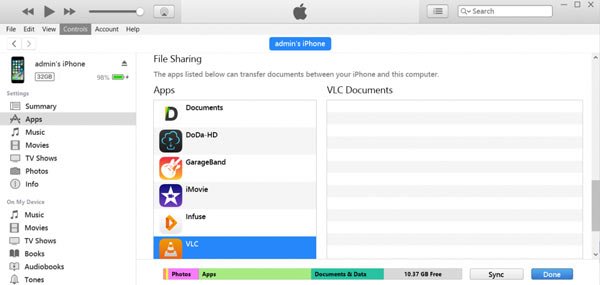 部分2:如何在没有iTunes的情况下将文件传输到iPhone / iPad 部分2:如何在没有iTunes的情况下将文件传输到iPhone / iPad使用iTunes将文件传输到iPhone时,无法预览文件。 而且,每次使用iTunes同步iPhone文件时,新的传输都会替换当前的iOS文件。 而且,碰到iTunes错误确实很常见,例如 错误17或 错误21。 你可能好奇是否有可行的方法在没有iTunes的情况下将文件传输到iPhone? 解决方案1“。 通过iPhone Transfer将文件传输到iPhone / iPadApeaksoft MobieTrans 应该是将文件传输到iPhone或iPad的最佳iTunes选择。 不仅可以在移动到iPhone之前预览文件,还可以支持大多数iOS文件,包括iMessages,短信,图片,音乐文件等。 它只是打破了iTunes的限制,如下所示。 1。 同步时删除数据。 2。 有限的单向转移。 3。 无需选择即可复制所有数据。 4。 各种iTunes错误。 5。 无法查看要传输的文件。 6。 数据丢失的可能性。 7。 无法管理文件。 免费下载第三:下载Apeaksoft MobieTrans 在您的计算机上下载Apeaksoft MobieTrans。 按照说明在计算机上安装该程序。 步骤2:将iPhone / iPad连接到计算机。 第三:将数据从Mac添加到iPhone 在PC上启动此传输工具后,您可以使用USB电缆将iOS设备连接到计算机。 在整个传输过程中,请勿断开电缆。  第三:将数据添加到iPhone 连接后,该软件将自动扫描您的iPhone或iPad。 在这里,您可以查看iOS设备中的所有文件,例如照片,视频,音乐等。 第三:将文件导入iPhone 然后从侧栏中选择一种文件类型,并单击“添加”按钮将您找到的文件从PC传输到iPhone或iPad。  现在您已将文件传输到iPhone / iPad! 只需转到iPhone或iPad即可立即检查转换后的文件! 解决方案2“。 通过Google云端硬盘将文件传输到iPhone / iPad如果iOS设备上有Google Drive,Box或其他云服务,您还可以考虑使用它们将文件传输到iPhone / iPad。 大多数云服务都可用于免费试用。 但它会受到您使用的网络的高度影响。 如果您处于良好的网络环境中,请按照下面的提示了解如何在没有iTunes的情况下将文件传输到iPhone / iPad。 以Google云端硬盘为例: 第三:登录Google云端硬盘 使用您的Goggle帐户在PC上登录Google云端硬盘,选择要与iPhone同步的文件,然后将其上传到云端硬盘。 第三:在iOS上打开Google云端硬盘 在iOS设备上启动Google云端硬盘应用,或者您可以直接在Safari上打开Google云端硬盘网站。 第三:将转换后的文件保存到iOS 登录Google云端硬盘应用,查找导入的文件,然后点按“下载”按钮将其保存到iOS设备。 它完成了! 有一点需要说明,Google云端硬盘驱动器唯一的缺点是传输文件的类型在自由视觉中非常有限,并且您的iOS设备上可能没有应用程序可以打开和读取某些类型的文件。 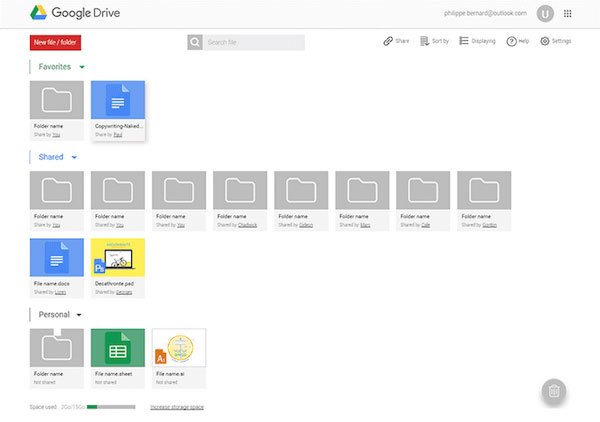 解决方案3“。 通过iMessage将文件从Mac传输到iPhone / iPad 解决方案3“。 通过iMessage将文件从Mac传输到iPhone / iPad如果您使用的是OS X Mountain Lion,那么通过iMessage将文件从PC传输到iPhone / iPad也是一个很好的解决方案。 但该解决方案仅支持有限的文件格式,您只能转换照片,视频和消息。 以下是有关如何使用iMessage将文件传输到iPhone或iPad的一般指南: 第三:将文件导入iMessage 在Mac上启动iMessage,然后将找到的照片,视频或消息拖放到输入框中。 第三:在iOS上打开文件 转到您的iPhone或iPad,并接收刚刚传输的文件。 文件传送完毕后,点击它打开并阅读。 第三:保存并打开文件 您也可以将其保存到iOS设备的本地空间,或选择使用其他应用程序打开文件。 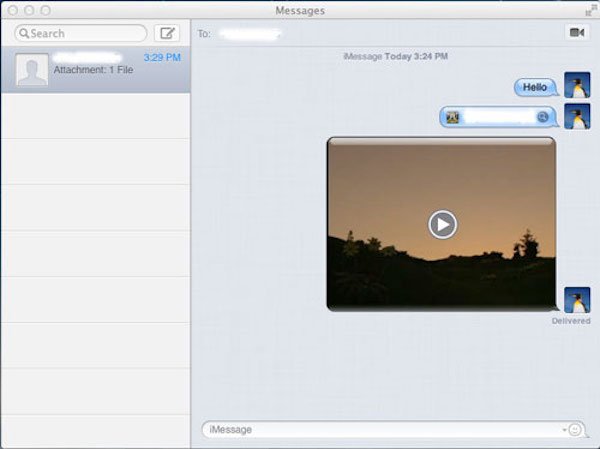 结论 结论以上是有关如何将文件传输到iPhone / iPad的所有内容。 本段列出了四种不同的解决方案,您可以根据自己的要求选择任何一种。 特别是,Apeaksoft MobieTrans是最推荐的方法。 有了它,您可以无任何限制地传输各种文件。 此外,该软件安全可靠。 如果您对如何将文件从PC传输到iPhone / iPad有任何其他疑问,请在评论中分享您的想法。 |
【本文地址】
今日新闻 |
推荐新闻 |